همانطور که می دانید ویندوز 11 به تازگی از سوی مایکروسافت رونمایی شده و بر خلاف ویندوزهای پیشین، برای نصب آن محدودیتهایی از جمله پشتیبانی از TPM 2.0 به منظور افزایش امنیت وجود دارد. شرکت MSI لیست تمامی مادربردهای خود، مبتنی بر سوکت های AMD و Intel را که از TPM 2.0 پشتیبانی میکنند منتشر کرده است. همچنین در این مطلب به آموزش ساده فعال سازی TPM در مادربردهای MSI خواهیم پرداخت.
کمپانی MSI به عنوان یکی از برجستهترین سازندگان مادربرد در جهان، لیست تمامی مادربردهای خود که با ماژول TPM 2.0 سازگار هستند را منتشر کرده است. یکی از پیش نیازهای ویندوز 11 برای نصب بر روی یک سیستم، پشتیبانی از TPM 2.0 است که در چیپست های سری Intel 100 و بالاتر و همچنین گروهی از پردازندههای AMD Ryzen پیاده سازی شده است.
در صورتی که شما هم از یکی از مادربردهای این لیست استفاده میکنید، نیازی به تهیه ماژول مجزای TPM 2.0 ندارید. برای فعال سازی آنها تنها نیازمند ورود به تنظیمات Security Device Support در سطح بایوس هستید که در همین متن به آن خواهیم پرداخت.
- شایان ذکر است که این لیست تنها به مادربردهایی می پردازد که از TPM 2.0 پشتیبانی کرده و ارتباطی با پشتیبانی از ویندوز 11 ندارد. در نتیجه مدل های فوق تنها در بخش بایوس از TPM 2.0 پشتیبانی می کنند.
به عنوان مثال پردازندههای نسل ششم و هفتم اینتل، سری 9000X و همچنین پردازندههای Ryzen 1000 و Ryzen Threadripper 1000 در لیست پشتیبانی از ویندوز 11 حضور ندارند.
در جدول زیر میتوانید شاهد مادربردهایی از شرکت MSI باشید که بر اساس چیپست های اینتل، از ماژول TPM 2.0 بهره میبرند:
جدول دوم نیز مربوط به پلتفرم های AMD است:
و حالا در این بخش به سراغ آموزش فعال سازی TPM 2.0 در مادربردهای یاد شده خواهیم رفت. برای فعال سازی TPM 2.0 در مرحله نخست به محیط BIOS وارد میشویم. سپس در بخش تنظیمات مسیر Security\Trusted Computing را دنبال کرده و گزینه Security Device Support را پیدا میکنیم. در صورتی که این گزینه در حالت غیر فعال بود، آن را فعال یا Enable میکنیم.
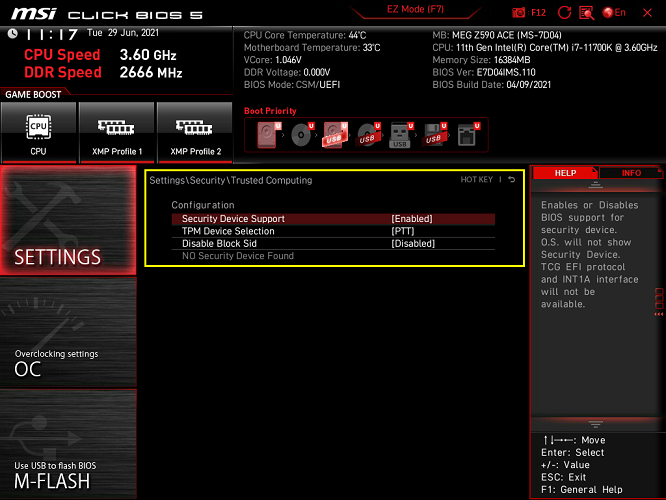
در صورتی که بایوس مادربرد شما از نوع Click BIOS است، ابتدا به محیط بایوس وارد شده و سپس در تب امنیت یا Security گزینه Security Device Support را جستجو کرده و در نهایت آن را فعال کنید.
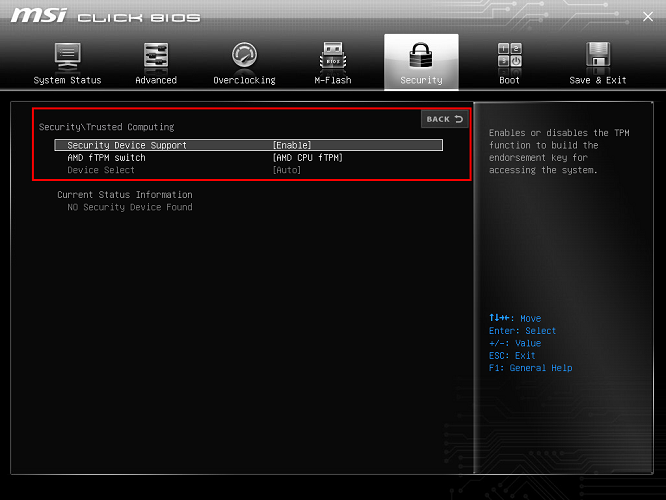
حال چطور میتوان فعال بودن TPM در مادربردهای MSI را چک کرد؟ پس از فعال کردن گزینههای یاد شده در بالا، ابتدا تنظیمات را ذخیره کرده و دستگاه را یک بار ریستارت کنید. سپس مجدداً وارد محیط بایوس شده و در بخشی از تصویر که دارای علامت است، میتوانید شاهد ورژن TPM باشید.
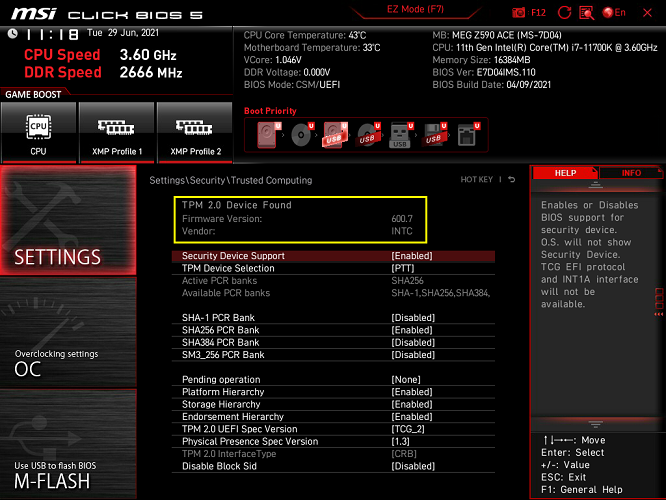
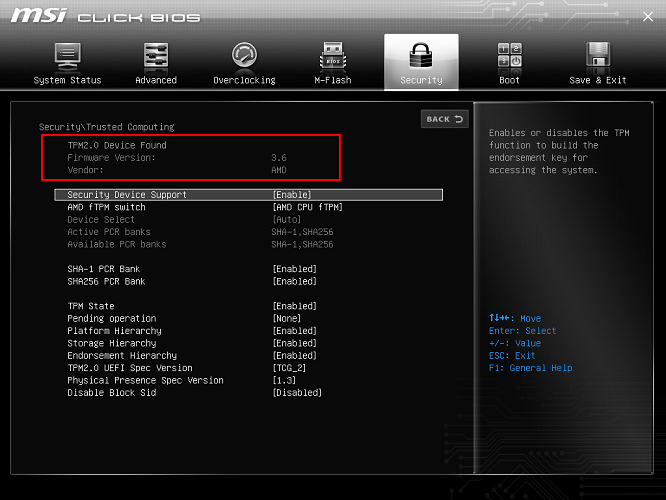

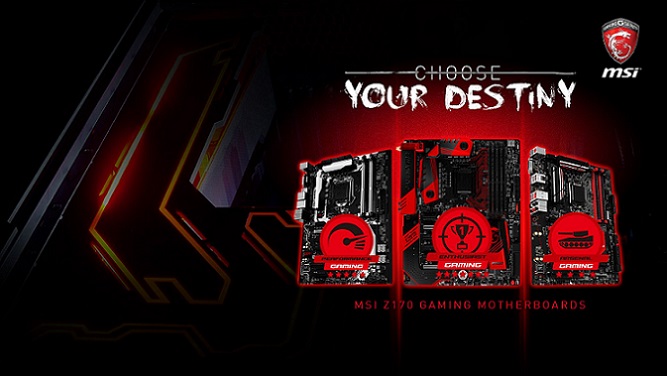
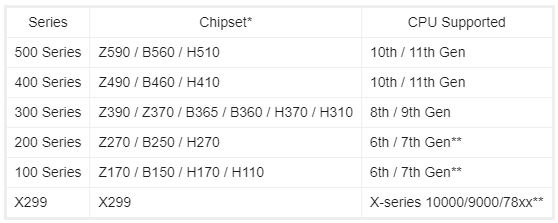
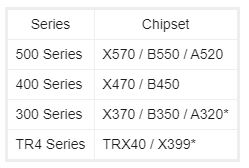









نظر خود را اضافه کنید.
برای ارسال نظر وارد شوید
ارسال نظر بدون عضویت در سایت